
特色介绍
1、免注册,无限制;2、无需手动设置,自动防乱码;
3、整合6份几何画板详细图文教程,助您从入门到精通。
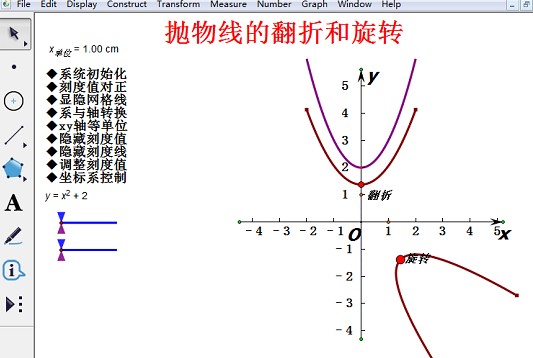
4、主程序含简体、繁体、英文三个版本,以简体中文为主。
5、画板教程、实例目录、打包机的链接可从帮助菜单或开始菜单打开。
6、整合几何画板5.0打包机,GSP画板文件打包后无需安装几何画板即可运行。
7、整合精心收集整理的上千个几何画板课件实例,让您直接与画板高手接触。
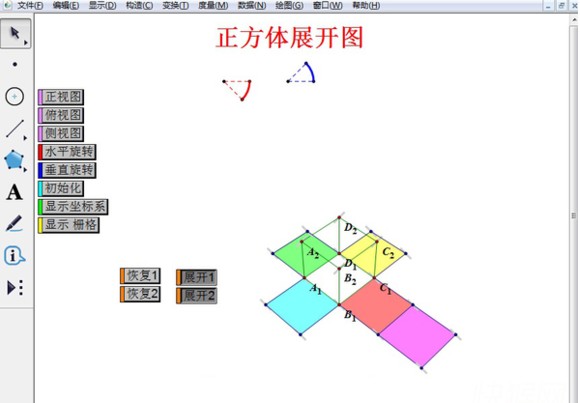
8、可选安装新版5控件,安装后可无缝插入ppt、word和网页(含教程)。
9、无需手动设置,自动加载工具集(591个常用工具),并作了分类,用起来很方便。
10、整合3D工具集(需手动选择工具目录),用于解决立体几何问题,含详细使用教程。
注册码
License Name: MH MKGVActive Authorization Code:VQ4T45D8BDGREE43232AWQ4G9A
License Name: HA EBNJ
Active Authorization Code:WD74E4RTGT543343F2FGADF4G2A
使用方法
快速绘制①利用快捷键
如绘制多边形时,可先利用画点工具,画若干个点(顶点)。画点时按住Shift键,使之均处于选中状态,然后利用作线段快捷键命令CtrL+L,来快速完成多边形的绘制。
②直接使用键盘命令创建图形对象
其实软件中提供了通过键盘命令(几个标点符号键)直接输入几何图形的方法。
句号( 。 ) —— 绘制点
逗号( , ) —— 绘制圆
斜杠( / ) —— 绘制线(包括线段、射线和直线,它们各类型之间可通过重复点击来切换)
分号( ;) —— 绘制圆弧
撇号( ’) —— 绘制多边形
下面以绘制多边形(4边形)为例来说明:
按下撇号( ')键,此时位于软件窗口左下角的工具状态框中,显示“绘出多边形”;
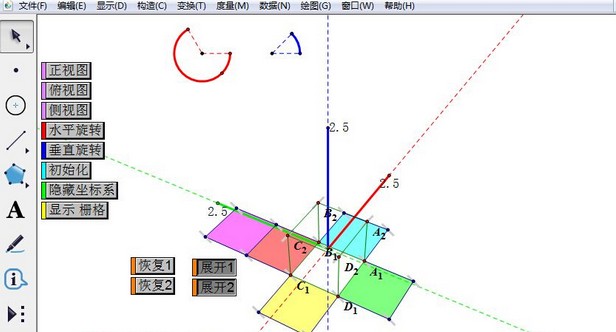
输入“A B C D”,每个字母间加入一个空格,状态框中显示“绘出多边形A,B,C,D”;最后回车,多边形(四边形)绘制完毕。可以拖动各顶点,进行调整。
导入图片
制作课件时,往往需要导入软件以外的美丽图片,来提高课件的质量。下面介绍两种导入外部图片的方法。
①导入法
象导入外部图片一样,将Word或WPS中的数学公式或符号,导入到软件课件中。
②“编辑数学格式文本”法
其实软件中提供了输入常用数学公式或符号命令(参见下表1),只是初学者不大会用。这里以一个具体的例子来说明这些命令的使用方法。
例如:标识5的算术平方根(根式)
按下[Num Lock]键不放开,再双击A点的标签,弹出“编辑数学格式文本”对话框(如图1);在“数学格式”栏中输入{V:5},确定即可。
注:单独使用的“文本”工具,创建的“注释”类型文本,不能进行数学格式编辑。只有对象标签或度量的文本才可以进行“数学格式编辑”。
圆心轨迹
一、制作结果如图:单击“动画”按钮,D点在圆周上运动,从而圆(C,D)的大小和位置不断发生改变,但始终和圆C1和圆C2相切,圆心C的轨迹是双曲线。圆C1和圆C2的圆心和半径都能改变,轨迹也会改变,甚至不是双曲线。
二、思路分析
如果按尺规作图的思路,和已知两圆相切要分为同时外切、内切、一内一外。软件号称动态几何,其构造的思路会复杂吗?我们先来看其中一种情况:已知两圆和圆C2上任一点D,求作一圆和两已知圆都外切。看看下图,是如何确定圆心C的?分析分析作图步骤
三、操作步骤
1. 构造两已知圆的半径画一条水平直线AB,在直线上画三点C、D、E;隐藏点A、B。→画线段(D,C)(D,E),并把线段DC和线段DE的标签分别改为R、r(想一想为什么在直线上画点,而不直接画线段)
2. 构造圆心 画一条水平直线FG,隐藏点F、G→在直线上画点H、I(这两点就是已知圆的圆心)
3. 构造已知圆 画圆(H,线段R)画圆(I,线段r)
4. 构造辅助圆 画直线(I,J),其中J为圆I上任一点J→画圆(J,线段R)→画圆J和直线IJ的交点为L。
5. 构造所求圆 作线段(H,L)→作线段HL的中垂线→作直线IJ和中垂线的交点K→作圆(K,J)
6. 作轨迹(K,J)
7. 作J点的动画
8. 隐藏辅助线,修饰课件。
四、拓展研究
通过移动点C、E、H、I,改变两已知圆的大小和位置,我们惊喜的发现,这种构造方法,竟是一箭三雕-同外切;同内切;一外一内,尽在其中。
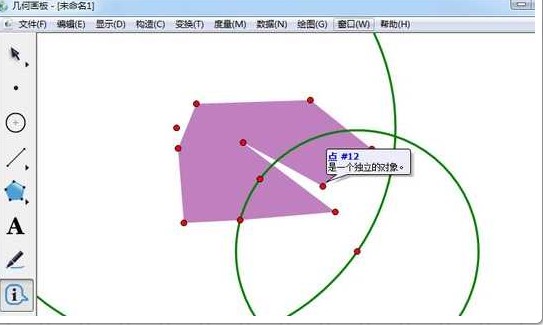
快捷键
一、基础操作新建Ctrl+N
打开Ctrl+O
保存Ctrl+S
关闭Ctrl+W
退出Ctrl+Q
二、编辑栏
撤销Ctrl+Z
重复Ctrl+R
剪切Ctrl+X
复制Ctrl+C
粘贴Ctrl+V
清除Del
选择所有Ctrl+A
选择父对象Ctrl+U
选择子对象Ctrl+D
编辑定义Ctrl+E
属性Ctrl+?
三、显示栏
隐藏对象Ctrl+H
显示标签Ctrl+K
对象标签Alt+/
追踪对象Ctrl+T
擦除追踪踪迹Ctrl+B
动画Alt+
加速Alt+]
减速Alt+[
显示文本工具栏Shift+Ctrl+T
四、构造栏
]中点Ctrl+M
交点Ctrl+I
线段Ctrl+L
内部Ctrl+P
五、变换栏
标记中心Shift+Ctrl+F
六、度量栏
计算Alt+=
图表栏新建参数Shift+Ctrl+P
新建函数Ctrl+F
绘制新函数Ctrl+G
点击点工具,选编辑,选择所有点,可以快速选择点。如果再按shift键,隐藏对象,可快速隐藏所有的点
点击线工具,选编辑,选择所有线,可以快速选择线。如果再按shift键,隐藏对象,可快速隐藏所有的线



















点击星星用来评分